|
Yoce

(résultat réduit)
Ce tutoriel est
une traduction d'un tutoriel de Sarah dont j'ai obtenu la permission
pour le traduire.
Vous trouverez le tutoriel original ici.
Pour visiter son site, cliquez ici
Thank you Sarah for given me the permission to translate your
tutorial.
Il est strictement interdit de reproduire ce tutoriel et cette
traduction sans la
permission de l'auteur.
**********
Ce tutoriel et cette traduction ont été
réalisés avec PSPX.
Ce tutoriel peut être réalisé avec une version antérieure de
PSP.
Vous aurez besoin pour faire ce tutoriel
Filtres
* FM
Tile Tools
* Xero
* Graphic
Plus
* Fotomatic
- Skygrad
* Bordermania
À installer dans le répertoire Plugins de votre choix.
Matériel
* Tubes - À placer dans le répertoire de votre choix.
* Arrière-plan - À placer dans le répertoire de votre
choix.
Télécharger le matériel ici
Sauvegardez souvent !
Vous êtes prêts ? Alors allons-y !
**********
Étape 1.
Ouvrir l'arrière-plan inclus dans le fichier Matériel.
À l'aide de la touche Shift et la lettre D de votre clavier,
faire une copie de l'arrière-plan.
Fermer l'original.
Étape 2.
Ouvrir le tube thepond01.
Édition - Copier.
Retourner à l'arrière-plan.
Édition - Coller comme nouveau calque.
Placer le tube comme ceci :

Palette des calques.
Changer le mode Mélange à Luminance (héritée)
et réduire l'opacité du calque à 50.
Étape 3.
Effets - Modules externes - FM Tile Tools - Blend Emboss.
Configuration standard.
Étape 4.
Ouvrir le tube RozenMaiden_melancholy.
Édition - Copier.
Retourner à l'arrière-plan.
Édition - Coller comme nouveau calque.
Placer le tube comme ceci :

Palette des calques.
Changer le mode Mélange à Luminance (héritée).
Étape 5.
Ouvrir le tube Child 5.
Édition - Copier.
Retourner à l'arrière-plan.
Édition - Coller comme nouveau calque.
Placer le tube comme ceci :

Palette des calques.
Changer le mode Mélange à Luminance (héritée).
Étape 6.
Calques - Fusionner - Tous aplatir.
Étape 7.
Palette Styles et Textures.
Mettre la couleur #A69584 en Premier plan.
Étape 8.
Effets - Modules externes - Xero - Soft Vignette.
Configuration suivante :
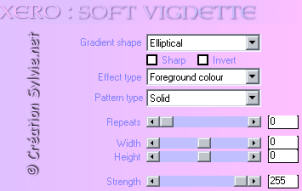
Étape 9.
Sélections - Sélectionner tout.
Sélections - Modifier - Contracter à 15 pixels.
Étape 10,
Sélections - Modifier - Sélectionner les bordures de la
sélection.
Des deux côtés coché - Anticrénelage coché - Largeur à 3.
Étape 11.
Outil Pot de peinture.
Vous assurez que la Correspondance est à Aucun.
Appliquer la couleur Premier plan dans la sélection.
Étape 12.
Effets - Modules externes - Graphic Plus - Cross Shadow.
Configuration standard.
Étape 13.
Sélections - Désélectionner tout.
Étape 14.
Image - Ajouter des bordures - Taille à 5 pixels - Symétrique
coché.
Couleur Premier plan.
Étape 15.
Outil Baguette magique - Tolérance 0 - Anticrénelage
décoché.
Sélectionner la bordure.
Étape 16.
Effets - Modules externes - Graphic Plus - Cross Shadow.
Configuration standard.
Étape 17.
Sélections - Désélectionner tout.
Étape 18.
Ouvrir le tube du texte.
Édition - Copier.
Retourner à l'arrière-plan.
Édition - Coller comme nouveau calque.
Placer le texte dans le bas de votre tag.
(Voir résultat final)
Étape 19.
Ajouter votre signature.
Étape 20.
Calques - Fusionner - Fusionner les calques visibles.
Étape 21.
Effets - Modules externes - Bordermania - Frame #2.
3 ~ 4 ~ 110 ~ 130.
Étape 22.
Effets - Modules externes - Fotomatic - Skygrad.
148 ~ 128 ~ 128 ~ 138.
Étape 23.
Redimensionner le tag à 85%.
Voilà votre tag est terminé
Il ne vous reste plus qu'à l'enregistrer en
format .JPG, compression à 25.
J'espère que vous avez aimez faire ce tutoriel. :)

Retour
aux traductions de Sarah
Retour au menu Mes Traductions
Retour au menu principal

(Pour m'écrire, cliquez sur ce logo)

Tous droits réservés © 02-12-2005
|